自訂欄配置
方格中的每一欄都代表一個成員特性。最初顯示的欄可能因您正在編輯的維度而不同。您可以在方格中隱藏欄、取消隱藏欄、移動欄或調整欄大小,以自訂欄的版面配置。
您可以在編輯成員特性方格中將欄隱藏、取消隱藏、調整大小或重新排序,以自訂欄的版面配置。您也可以在選取欄對話方塊中選取全選,以顯示完整的一組特性 (所有欄)。
欄選取器中所列的特性不是一排展開的特性清單。取而代之的是,在欄選取器中是根據特性功能將特性分組。例如,科目類型、差異報表及時間平衡等科目特定特性是被分組在欄選取器中的科目下。當您在欄選取器中選取科目時,該群組中的所有特性都會被選取來包含在方格中。然後,您可以針對您不想要新增到方格中的任何特性,取消勾選其核取方塊。
若要在編輯成員特性方格中自訂欄版面配置,請執行下列動作:
-
用滑鼠右鍵按一下任何欄標題。
或者,您也可以按一下
 ,或按一下動作,再按一下選取欄,來顯示此對話方塊。
,或按一下動作,再按一下選取欄,來顯示此對話方塊。 -
隨即會顯示選取欄對話方塊。
「選取欄」對話方塊會顯示:
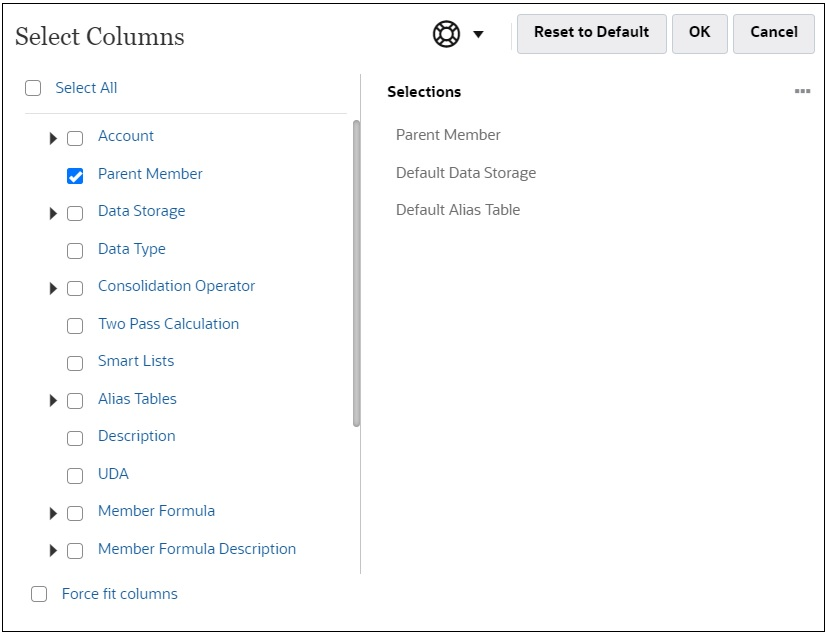
-
針對您想要在方格中新增或移除的欄 (特性),勾選或取消勾選其核取方塊。選取最上層群組 (例如科目或資料儲存) 即可選取分組在這些類別下的所有特性。
-
若要在方格上顯示所有特性欄,請選取全選。
-
在選取欄對話方塊的選取項目窗格中,會依選取欄的順序來顯示欄,而這也將是欄在方格上的顯示順序。若要重新排序方格上的欄,請將游標暫留在選取項目窗格中的某個欄上,然後選取向上或向下箭號來上移或下移該欄的順序。
您也可以直接在方格上拖放欄來重新排序欄。
-
若要從選取項目窗格中移除某個欄,請將游標暫留在該欄上,然後按一下
 。
。 -
若要從選取項目窗格中移除所有欄,請按一下
 ,然後選取全部移除。
,然後選取全部移除。 -
若要檢視方格上最初顯示的欄,請按一下重設為預設值。
做好選擇之後,就會儲存您選取的欄以供下一個階段作業使用。
-
-
若要變更方格的大小或是顯示在方格上的欄大小,請選取或清除強制符合欄選項:選取強制符合欄選項能重新調整欄寬,如此便能在方格上看到所有的欄,而不必捲動。